win10系统修复本地连接找不到有效ip地址的办法介绍
发布日期:2019-08-20 作者:win10专业版官网 来源:http://www.ylmf5.com
win10系统电脑使用过程中有不少朋友表示遇到过win10系统修复本地连接找不到有效ip地址的状况,当出现win10系统修复本地连接找不到有效ip地址的状况时,你不懂怎样解决win10系统修复本地连接找不到有效ip地址问题的话,那也没有关系,我们按照1、发生win10本地连接没有有效的ip地址的时候,我们先打开网络和共享中心。 2、进入后找到更改配置器设置。这样的方式进行电脑操作,就可以将win10系统修复本地连接找不到有效ip地址的状况处理解决。这一次教程中,小编会把具体的详细的步骤告诉大家: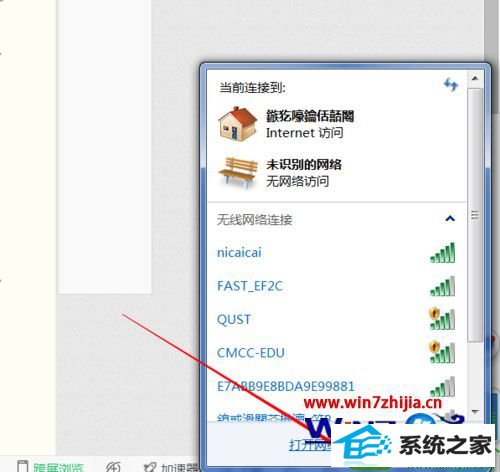
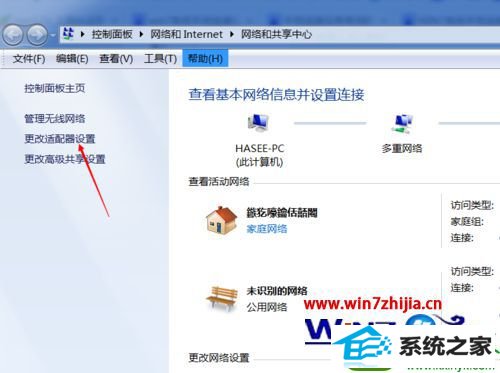
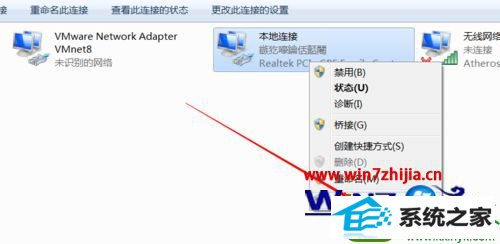
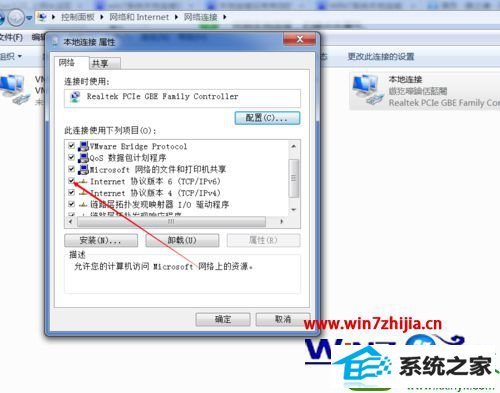
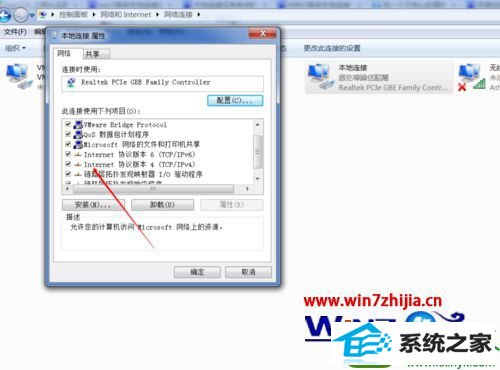
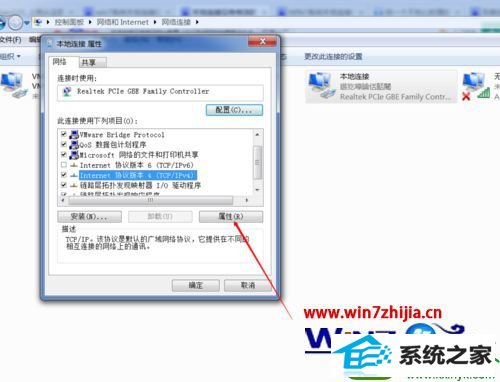
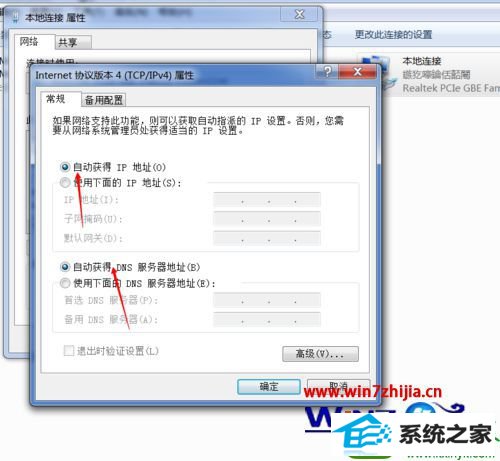
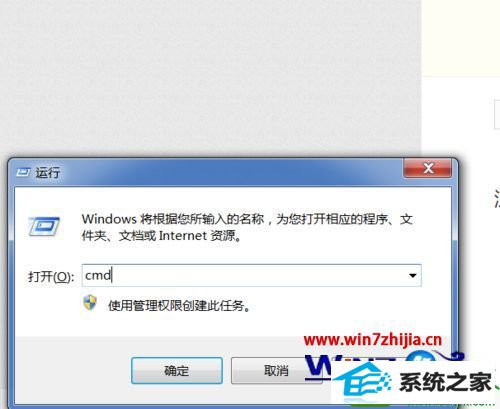
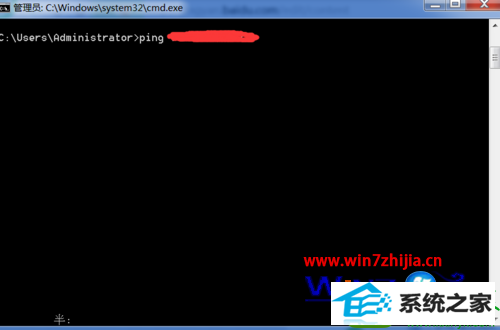

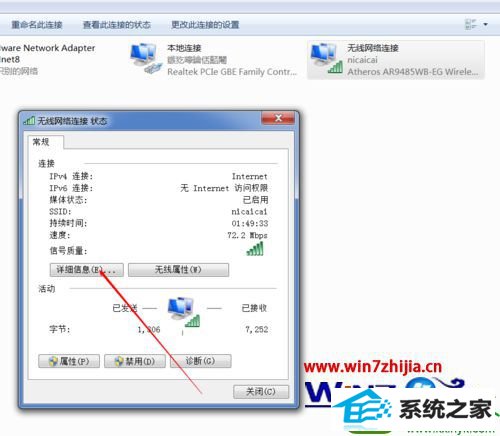

具体方法如下:
1、发生win10本地连接没有有效的ip地址的时候,我们先打开网络和共享中心。
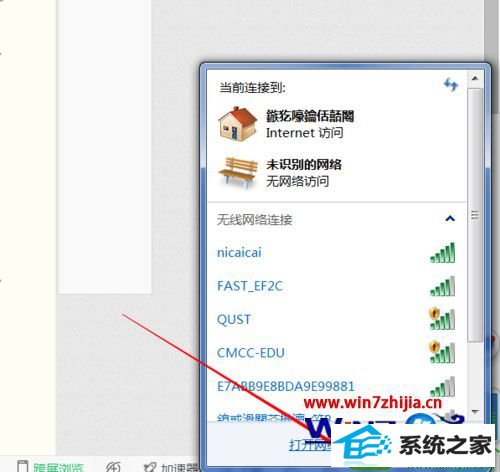
2、进入后找到更改配置器设置。
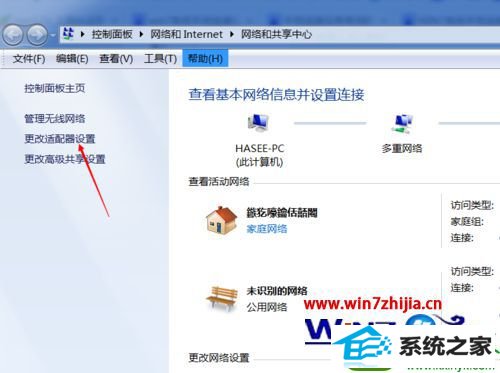
3、找到本地连接,右键点击属性。
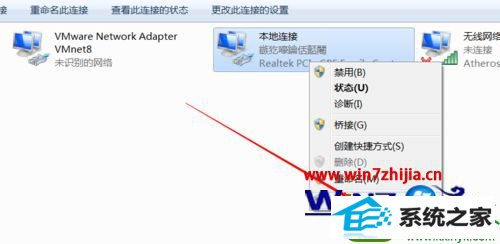
4、进入网络后,找到internet 协议版本6将其前面勾销掉。
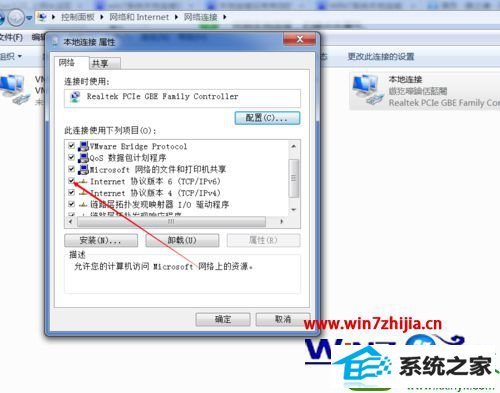
5、再将internet协议版本4勾选上。
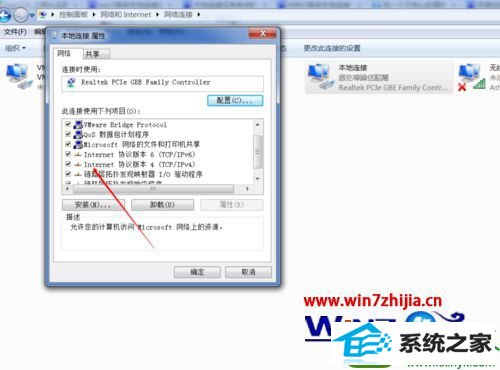
6、在点击internet协议版本4下方的属性。
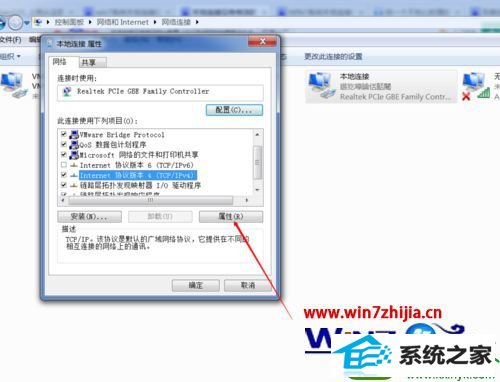
7、将所有的都选成自动获取ip地址,即可。
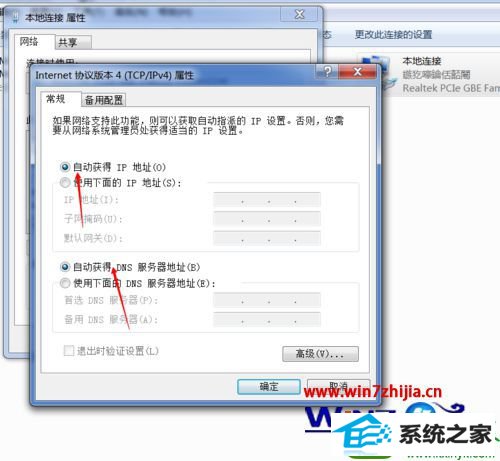
8、如果还不行我们就要查看网卡是否正常。首先win+r.输入cmd.
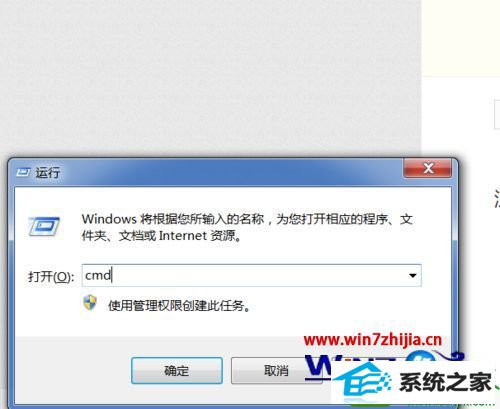
9、然后ping 198.0.0.1 ( 是本机的ip地址).
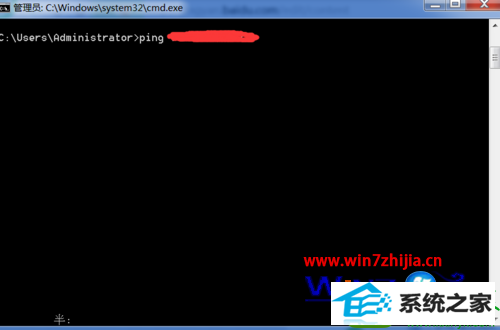
10、如果能ping通,表明自己的网卡能用,接下来同样的方法检查路由器即可。

11、如图,通过详细信息的路由器ip地址。
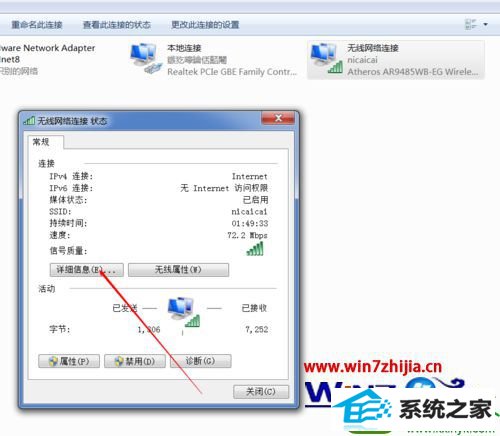
12、接下来ping 路由器ip地址即可知道,路由器是否可以。
如果均正常还不能链接,建议咨询专业人士。

以上就是win10系统本地连接找不到有效ip地址怎么修复的全部内容,再遇上其他的电脑系统的使用的疑问的话,欢迎上查看相关的教程。
系统下载推荐
- 1深度技术Windows10 64位 多驱动装机版 2020.12
- 2雨林木风win10最新64位无卡顿光速版v2021.10
- 3深度技术WinXP 尝鲜2021元旦装机版
- 4番茄花园Win7 32位 通用装机版 2021.02
- 5系统之家Win10 增强装机版 2021.01(32位)
- 6雨林木风Win7 64位 快速装机版 2020.07
- 7雨林木风 Ghost Win10 64位 专业版 v2019.05
- 8萝卜家园Win7 64位 经典装机版 2021.03
- 9雨林木风Windows10 64位 电脑城装机版 2020.06
- 10番茄花园Windows xp 多驱动中秋国庆版 2020.10
- 11电脑公司最新64位win11完整光速版v2021.12
- 12番茄花园Win10 老机装机版 2021.07(32位)
教程文章推荐
- 1笔者研习win10系统千牛小号已经安装了数字证书却登录不上的技巧
- 2win7玩游戏msxml4.0安装出错的处理步骤
- 3微软推送创意者升级隐私配置|win7系统下载
- 4雨林风木为你win10系统电脑提示声音大小设置的问题
- 5更新win7需要注意什么?更新win7注意事项
- 6ghost win10系统怎么删除近期访问位置图标
- 7管理员权限如何配置? win7旗舰版取得管理员权限办法
- 8cdr如何打开ai文件如何打开|ai如何打开cdr文件
- 9屏蔽win10系统下的win7更新显示技巧
- 10ghost win7系统被禁用的麦克风怎么再次启用
- 11小编为您win8系统无法访问其他电脑的技巧
- 12笔者传授win10系统提示无法访问windows安装服务的办法
